Ako previesť obrázky WebP na PNG a JPG pomocou WebP Converter
Google sa snaží spopularizovať obrazovú platformu WebP a zatiaľ ju používa niekoľko webových stránok na internete. WebP je neuveriteľná platforma, pretože vytvára menšie obrázky na webe bez toho, aby obetovala veľa kvality.
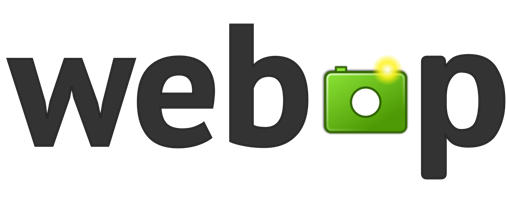
Znamená to tiež, že webové stránky sa budú načítavať rýchlejšie a ak používate mobilnú dátovú službu, WebP by mal znížiť spotrebu vašej šírky pásma. Nie vo veľkom, ale dosť na to, aby to z dlhodobého hľadiska malo význam, a to je s nami v poriadku.
Čo je WebP
Ak vás teraz zaujímalo, WebP sa vyslovuje weppy a je sesterským projektom iného formátu súborov vytvoreného spoločnosťou Google , (Google-made)WebM , čo je formát videa založený na video kodeku VP8 vyvinutom spoločnosťou On2 Technologies . Ľudia z Google sa rozhodli získať O2 už vo februári 2010(February 2010) a nasledujúci september bol WebP uvoľnený pre masy.
Majte na pamäti, že WebP používa stratovú a bezstratovú kompresiu; preto si zachová veľa rovnakej kvality a zároveň bude menší. Ďalej chápeme, že WebP používa na kódovanie obrázkov predikčnú kompresiu. Vďaka tejto technike sú bezstratové obrázky WebP približne o 26 percent menšie ako ich náprotivok PNG a o neuveriteľných 34 percent menšie ako JPEG/JPG .
Ako otvoriť súbor WebP
Existuje niekoľko spôsobov, ako otvoriť súbory WebP(open WebP files) v počítači so systémom Windows 10(Windows 10) . Musíte použiť prehliadač alebo bezplatný softvér WebP Viewer . Väčšina z nich je zadarmo na stiahnutie a používanie.
Previesť WebP na JPG a PNG
Ak ste jedným z mnohých ľudí, ktorí sťahujú obrázky z webu, príde čas, keď si stiahnete fotografiu WebP . Môžete ho otvoriť pomocou jedného zo súborov z vyššie uvedeného odkazu, ale mali by ste si stiahnuť WebP Converter , aby ste dosiahli skvelé výsledky, pokiaľ ide o prevod.
Nielen to, ale môžete previesť súbory JPG a PNG na (PNG)WebP , ak si budete priať. Takže, ako vidíte, tento nástroj s názvom WebP Converter je celkom všestranný, aj keď nie príliš.
Pridajte(Add) obrázky do WebP Converter a konvertujte
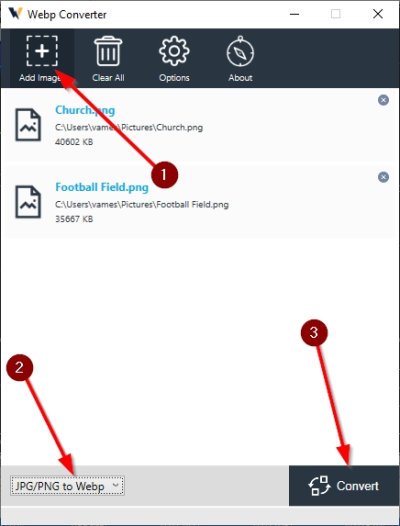
Prvá vec, ktorú budete chcieť urobiť po otvorení programu, je pridať jeden alebo viac obrázkov. Môžete to urobiť dvoma spôsobmi. Presuňte fotografiu do otvorenej oblasti alebo kliknite na ikonu vyššie s názvom Pridať obrázky(Add Images) .
Keď to urobíte, nezabudnite vybrať správnu možnosť v ľavom dolnom rohu nástroja, aby ste sa uistili, že ste na správnej ceste. Po dokončení kliknite na tlačidlo Konvertovať(Convert) v pravom dolnom rohu programu a odtiaľ sa posaďte a počkajte, kým úplne dokončí úlohu.
Možnosti prevodníka WebP

Nečakajte pri používaní WebP Converter veľa(WebP Converter) ďalších funkcií, pretože sa primárne zameriava na jednu vec. Môžete však urobiť nejaké drobné zmeny v tom, ako aplikácia funguje.
Ak kliknete na tlačidlo Možnosti(Options) v hornej časti, zobrazí sa malé okno, ktoré vám umožní vybrať cestu uloženia(Save Path) a kvalitu kompresie pre každý obrázok pri prevode na WebP .
Stiahnite si WebP Converter cez oficiálnu webovú stránku(official website) alebo použite webovú verziu dostupnú cez rovnaký odkaz.
Related posts
PNG vs JPG vs GIF vs BMP vs TIF: Vysvetlenie formátov obrázkových súborov
Bezplatné nástroje na konverziu WebP na PNG online
Dávkový prevod AI do PNG, JPG, GIF, BMP pomocou týchto bezplatných online nástrojov
Ako previesť WebP na JPG pomocou bezplatného softvéru alebo online nástroja
Ako previesť obrázky WEBP na JPG, GIF alebo PNG
Ako pridať spojlerové značky k textu a obrázkom na Discord
Ako umiestniť okraj alebo rám okolo fotografie vo Photoshope
Ako previesť PNG na JPG bez straty kvality
Preveďte HEIC na JPG a PNG pomocou týchto bezplatných nástrojov na prevod HEIC
Preveďte animovaný WebP na GIF pomocou tohto bezplatného softvéru alebo služieb
6 spôsobov, ako extrahovať obrázky zo súborov PDF do TIFF, JPEG, PNG
Screen To GIF: Bezplatný softvér na vytváranie animovaných obrázkov GIF
Chyba Neplatná hodnota pre register pre JPG, PNG pri prezeraní obrázkových súborov
Pridajte vyhľadávanie do obrázkov Google pomocou kontextovej ponuky v systéme Windows 11/10
Nomacs je prehliadač obrázkov pre Windows PC s úžasnými funkciami
Ako hromadne konvertovať HEIC na JPG pomocou kontextového menu v systéme Windows 11/10
Preveďte obrázky JPG, PNG do PDF pomocou online nástrojov alebo bezplatného softvéru
Ako pridať tieň k textu alebo obrázku v GIMPe
Oprava Discord Images, ktoré sa nenačítavajú na PC
Ako upravovať obrázky WebP v systéme Windows 11/10
